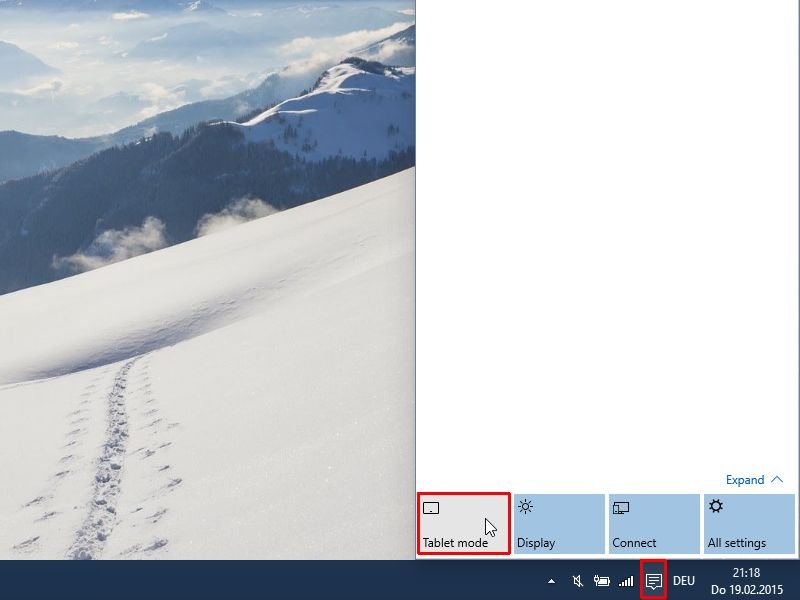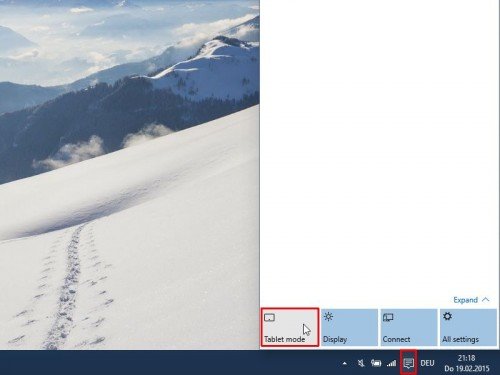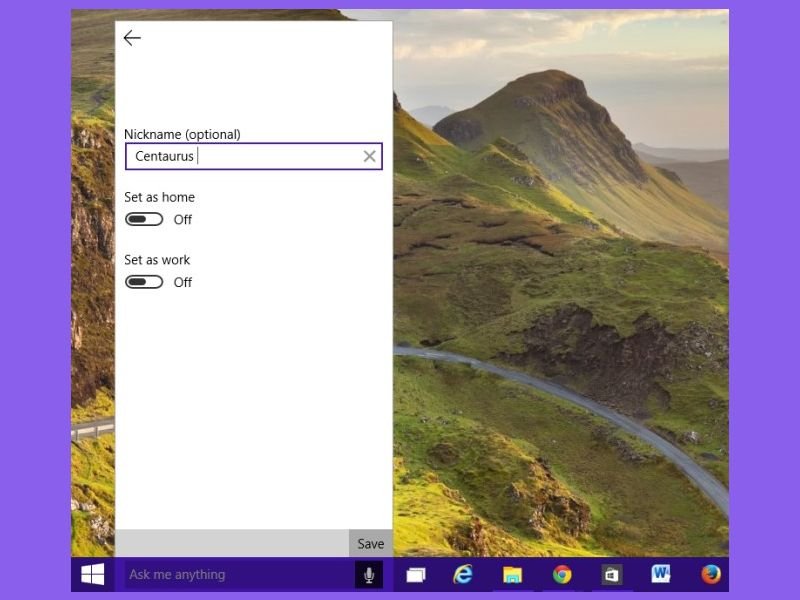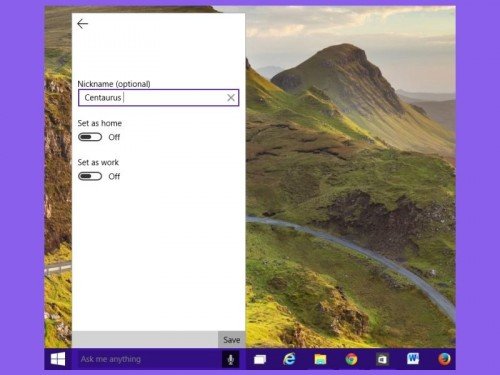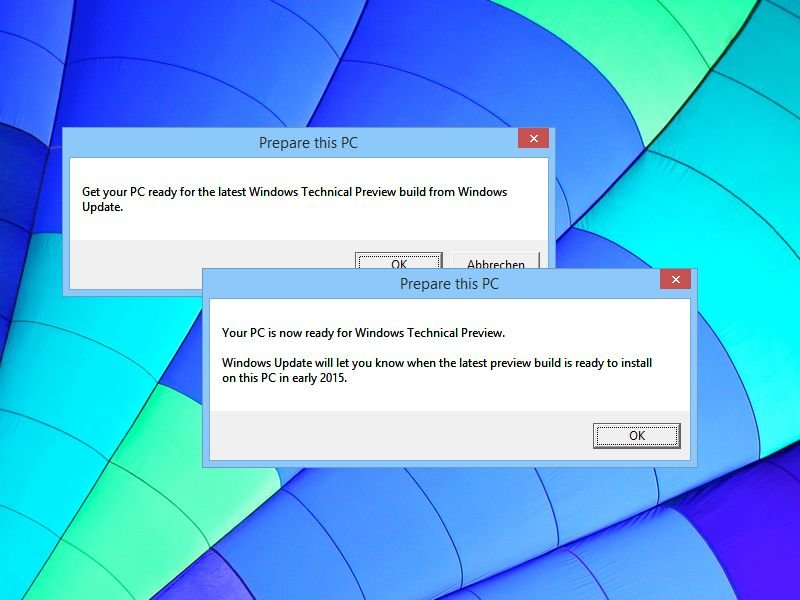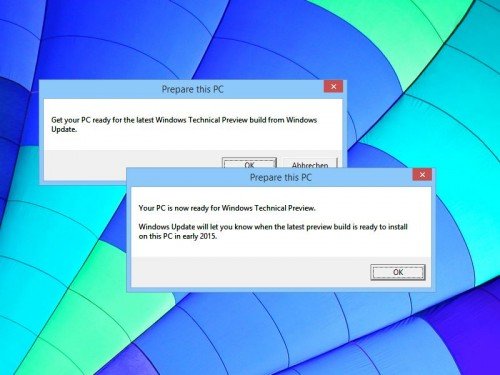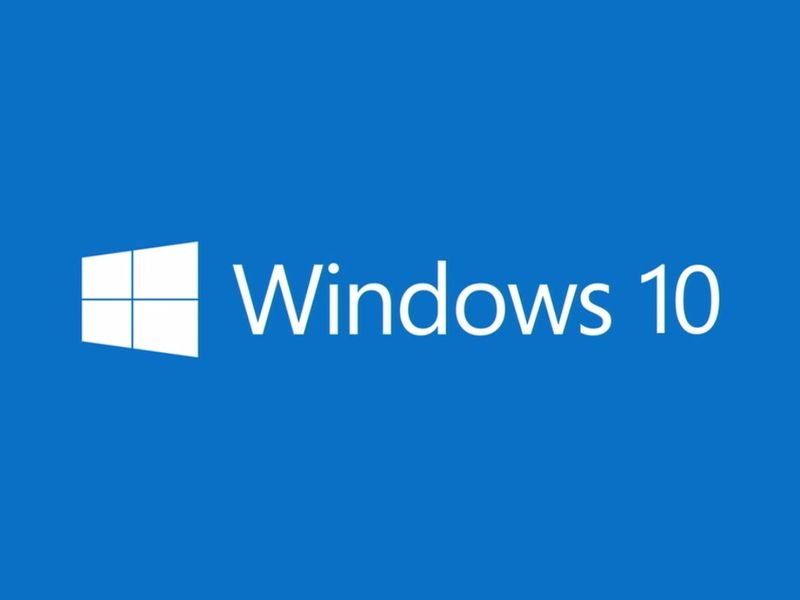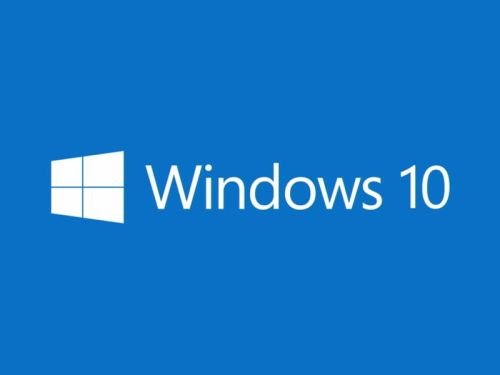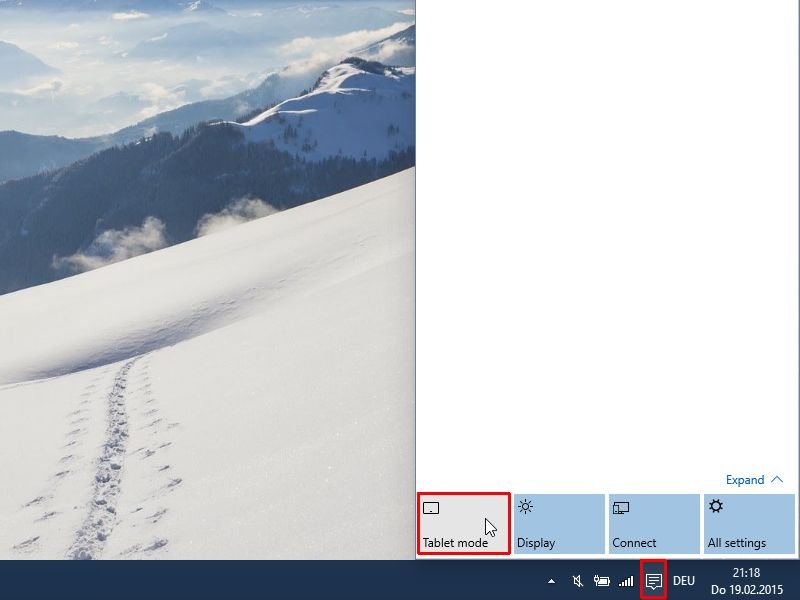
19.02.2015 | Windows
In der zehnten Version soll Windows endlich sowohl für PC-Nutzer mit Maus und Tastatur, als auch am Tablet gut nutzbar sein – nach den schlechten Meinungen über Windows 8 ein Muss. Mit der Continuum wird diese einfache Umschaltbarkeit möglich.
Continuum bietet auf Hybrid-Geräten (wie etwa Surface Pro) einen nahtlosen Übergang zwischen dem Desktop und der Touch-freundlichen Oberfläche. Das wird erreicht, indem das System im Tablet-Modus anders reagiert und aussieht als im Desktop-Modus.
Im Desktop-Modus laufen die Modern-UI-Apps zum Beispiel in Fenstern mit Rahmen und Titelleiste, und das Startmenü erinnert an Windows 7. Beim Umschalten zum Tablet-Modus läuft alles im Vollbild, auch das Startmenü. Außerdem sind Touch-Gesten verfügbar, mit denen sich das System steuern lässt.
Wer den Tablet-Modus manuell starten will, klickt in Windows 10 Technical Preview, Build 9926, unten rechts auf das Sprechblasen-Symbol, um die Seitenleiste mit den Benachrichtigungen einzublenden. Unten folgt ein Klick auf „Tablet Mode“. Genauso kehrt man auch wieder zum Desktop-Modus zurück.
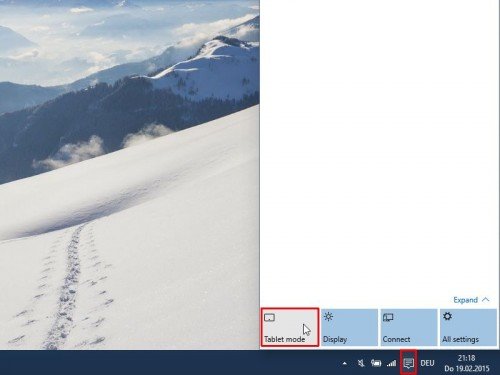
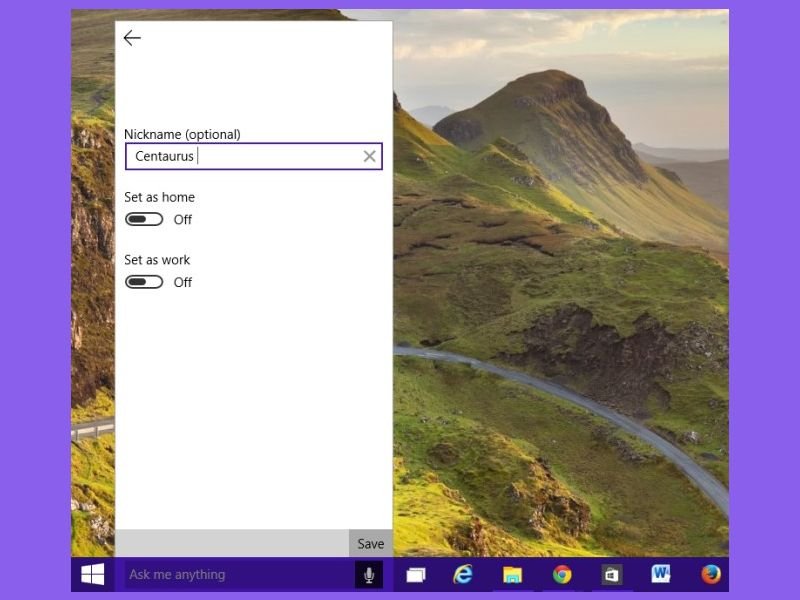
18.02.2015 | Windows
In Windows 10 baut Microsoft die neue Assistentin Cortana ein. Sie kann per Sprachbefehl „Hey Cortana“ aktiviert werden und versteht sich unter anderem auch auf Erinnerungen. Cortana erinnert den Nutzer zum Beispiel an etwas, sobald er sich an einem bestimmten Ort befindet. Dazu muss Cortana aber über mögliche Orte Bescheid wissen.
Hinweis: Cortana funktioniert in der Windows-10-Vorschauversion Build 9926 noch nicht auf Deutsch, steht aber in späteren Versionen zur Verfügung.
Zum Hinzufügen eines neuen Orts zu Cortana zuerst ins Suchfeld der Windows-10-Taskleiste klicken, um Cortana zu starten. Anschließend oben links auf die drei Striche klicken und im Menü dann „Orte“ wählen. Hier werden alle Orte gelistet, die Cortana bekannt sind. Um einen neuen Ort in die Liste aufzunehmen, unten auf „Hinzufügen“ tippen, dann den betreffenden Ortsnamen eingeben. Zur Ermittlung des korrekten Orts setzt Cortana auf Bing-Maps.
Nach einem Druck auf die [Eingabetaste] werden Orte vorgeschlagen, aus denen der korrekte per Mausklick herausgesucht wird. Optional kann auch ein Spitzname für den neuen Ort eingegeben werden. Außerdem kann der Ort als „Zuhause“ oder „Arbeit“ klassifiziert werden. Das macht Erinnerungen möglich à la „Erinnere mich, meine Frau anzurufen, wenn ich nach Hause komme“.
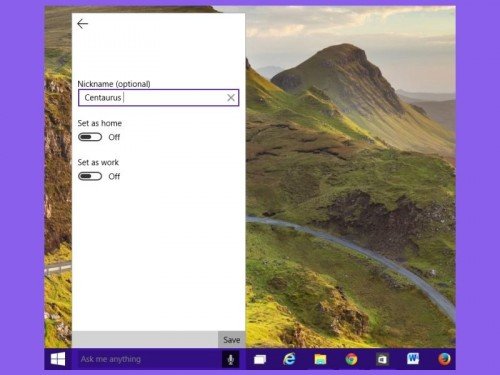
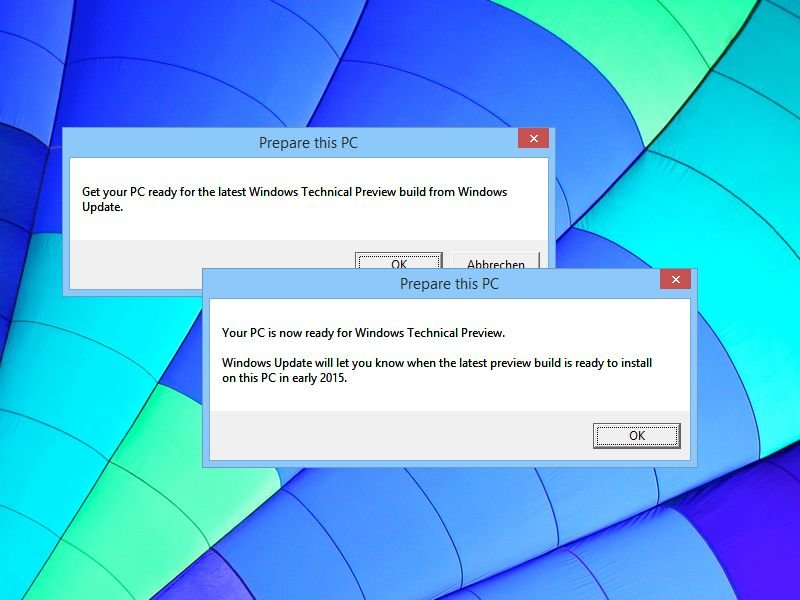
31.12.2014 | Tipps
Ende Januar 2015 findet in Redmond eine Veranstaltung zu Windows 10 statt, in der man über das nächste Kapitel für das Microsoft-Betriebssystem sprechen wird. Mit einem Update lassen sich PCs mit Windows 7 und 8.1 für die kommende Vorschauversion vorbereiten.
Dazu hat Microsoft ein kleines Gratis-Hilfsprogramm bereitgestellt, mit dessen Hilfe sich Computer für die Installation der Windows-10-Vorschauversion vorbereiten lassen, die im Januar veröffentlicht wird. Das Vorbereitungstool gibt es in zwei Versionen für Windows 7 und Windows 8.1.
Die Microsoft-Veranstaltung findet am 21. Januar 2015 statt und wird live im Internet übertragen – mit Präsentationen von Microsoft-Chef Satya Nadella sowie Terry Myerson, Joe Belfiore und Phil Spencer. Das ist das Organisations-Komitee für alles Wichtige bei Microsoft, es gibt also viel zu besprechen.
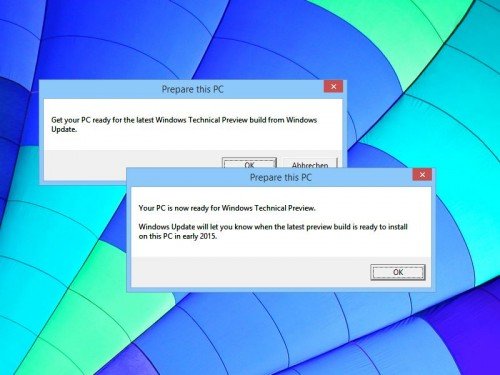
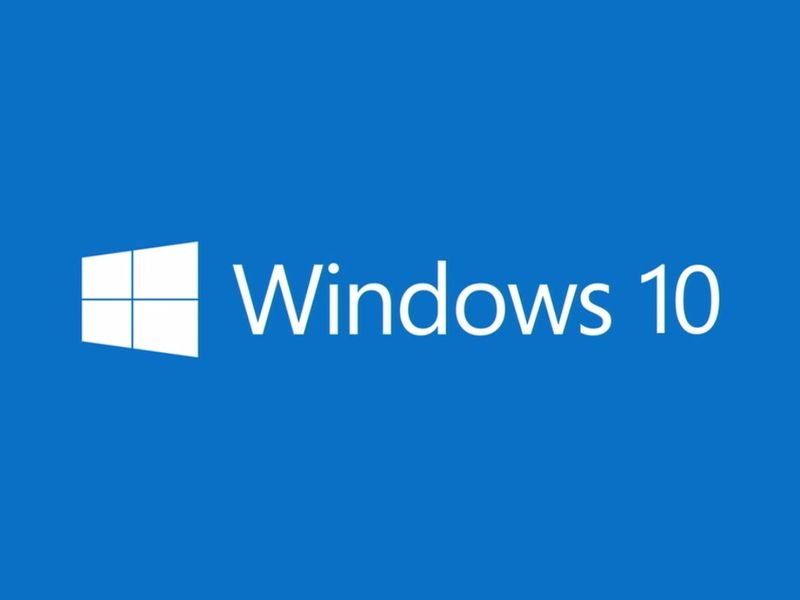
07.10.2014 | Tipps
Sie interessieren sich für das neue Windows und die Vorschau, die Microsoft seit dem 1. Oktober 2014 kostenlos zum Ausprobieren anbietet? Hier die nötigen Schritte, damit Sie Windows 10 Technical Preview selbst testen können.
Ein wichtiger Hinweis vorab: Die technische Vorschau ist nicht dazu gedacht, in Produktiv-Systemen eingesetzt zu werden. Ersetzen Sie also keinesfalls Ihre aktuelle Windows-Version. Spielen Sie Windows 10 Technical Preview lieber in einer virtuellen Maschine. Dazu muss auf Ihrer Festplatte noch mindestens 30 Gigabyte Speicher frei sein.
- Als Erstes brauchen Sie VirtualBox von virtualbox.org.
- Außerdem laden Sie sich die ISO-Datei von preview.windows.com herunter (64-Bit, nur Englisch). Melden Sie sich auch als Windows-Insider an (Microsoft-Konto erforderlich).
- Starten Sie VirtualBox per Startmenü oder ‚Alle Apps‘, und legen Sie eine neue Maschine an.
- Wählen Sie als System „Windows 8.1 64-Bit“, und erstellen Sie eine virtuelle Festplatte mit 25 GB.
- Beim ersten Start suchen Sie die ISO-Datei, die Sie eben heruntergeladen haben.
Das Windows-Setup läuft dann im Fenster der virtuellen Maschine, und Sie können Windows 10 Technical Preview bedenkenlos testen. Viel Spaß dabei!
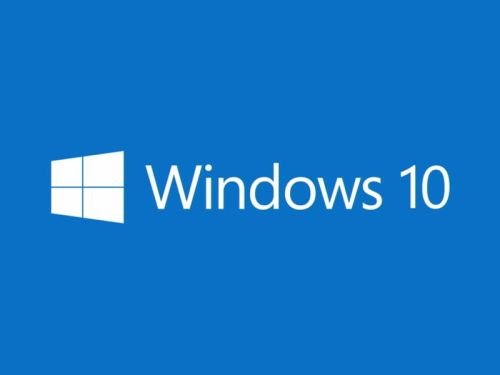

25.08.2014 | Tipps
An der Westküste der USA bereitet man sich bei Microsoft momentan darauf vor, öffentlich über die nächste Version von Windows zu sprechen. Windows „Threshold“ wird bei Fertigstellung 2015 wohl Windows 9 heißen. Am 30. September werden die Änderungen in Windows 9 enthüllt. Außerdem gibt’s eine Vorschau-Version für Entwickler und Interessierte.
Die Vorbereitungen auf die offizielle Vorstellung des neuen Windows-Systems laufen derzeit auf Hochtouren. Die frühe Technologie-Vorschau soll Entwicklern einen ersten Blick auf das neue Mini-Startmenü in Windows 9 geben. Auch die Charms-Leiste soll bereits entfernt sein. Microsoft erstellt aktuell Builds für die Vorschau-Version, die eine frühe Version der Sprach-Assistentin Cortana enthalten. Ob diese Funktion auch in der Technologie-Vorschau enthalten sein wird, ist aber unklar.
Ziel der Präsentation ist, einen Überblick über die Schlüsselfunktionen des kommenden Betriebssystems zu geben. Microsoft arbeitet außerdem an einer Kombination aus Windows RT und Windows Phone, und auch das kann bei der Pressekonferenz zum Thema werden.